怎么从bios设置网卡|网卡最佳配置方法
为什么要在自制操作系统上写网卡驱动?请看这里:
如何在自制操作系统写网卡驱动程序(1)
配置信息
参考:https://blog.csdn.net/qq_31799983/article/details/106976145?spm=1001.2101.3001.6650.8&utm_medium=distribute.pc_relevant.none-task-blog-2%7Edefault%7EBlogCommendFromBaidu%7Edefault-8-106976145-blog-80163665.pc_relevant_default&depth_1-utm_source=distribute.pc_relevant.none-task-blog-2%7Edefault%7EBlogCommendFromBaidu%7Edefault-8-106976145-blog-80163665.pc_relevant_default&utm_relevant_index=11
通过读这个配置信息的class_code字段,我们就知道PCI连接的设备是网卡?还是显卡?还是硬盘?还是声卡?
这个配置信息的Device ID,Vendor ID,表明PCI连接的设备的型号和制造厂商.
这个配置信息的Base Address 0 里存储了PCI连接的设备的地址映射内存中的地址。
总之,只要读到这个配置信息,我们就可以找到网卡,找到网卡,才能控制网卡向外发送信息,接收信息等。
那么具体如何读取这个配置信息呢?通过I/O口0xCF8和0xCFC,通过这两个端口,就可以读取到配置信息了。如下两行代码:
io_out32(0xCF8, addr);// 把配置信息的地址addr输出到I/O端口0xCF8indata = io_in32(0xCFC); //从I/O端口0xCFC获取到配置信息。
这里面的addr是什么?是配置信息所在的地址,可以这样生成:
unsigned int bus_max=0xff; unsigned int dev_max=0x1f; unsigned int func_max=0x07; // 遍历配置信息for(bus=0;bus<=bus_max;++bus){for(dev=0;dev<=dev_max;++dev){for(func=0;func<=func_max;++func){ // 生成配置信息的地址 unsigned int addr = 0x80000000L | (bus<<16) | (dev<<11) | (func<<8) | (0<<2); io_out32(0xCF8, addr); indata = io_in32(0xCFC); } } }这里生成配置信息的地址:0x80000000 | (bus<16) | (dev<<11) | (func<<8) | (0<<2);
这是什么意思呢?
首先这是一个8*4=32bits的数,4个bytes,这4个bytes的意义:


最高位31位要设置成1,才能表示对PCI的配置信息操作。如果此位为0,表示要PCI所连接的设备的操作。
30--24是保留位,我们可以写入我们特定信息。
23--16位是总线号,15--11位是设备号,10--8位是功能号,7--2位是配置信息中某条信息的偏移地址。
所以,
0x80000000 | (bus<16) | (dev<<11) | (func<<8) | (offset<<2);
的意思是对配置信息中的总线号为bus,设备号为dev,功能号为func所指定的配置信息中的第offset个4字节的信息进行操作。
第0个4字节的信息,其实就是配置信息的第一行,Device ID 和Vendor ID.
那么第三行就是class code,第4行就是header type 了。
所以,我们要访问所有的配置信息,只用改变offset的值,使其为分别为0--15,就可以分别读取到所有的配置信息了。
那么地址中的bus,dev,func是什么意思呢?
跟CPU连接的PCI有很多,用bus, dev,func就把不同的PCI区分开了。那么与当前CPU连接的PCI的bus, dev,func分别是多少呢?
也就是说,bus, dev,func到底填多少合适?到底网卡连接的pci对应的bus,dev,func应该是多少呢?
可以写for循环去搜索,当bus,dev,func取到合适的值时,我们读取到的配置信息的class_code应该是02。
因为class_code是02时,表示PCI连接的设备是网卡。
所以,我们在以上代码中写了for循环,去遍历所有的bus,dev,func的值,看看哪些位置有pci,并且这个pci连接的是网卡。
那么如何知道哪些bus,dev,func的值对应的有pci? 只用看其对应的配置信息的第1行,如果第1行的DeviceID 和 Vendor ID不是0xFFFF,就说明有配置信息。
有配置信息,说明PCI连接的有设备,但不一定是网卡,还可能是显卡,硬盘等。
所以,我们还要进一步看其class_code的值,如果是02,就表示是网卡。
另外,遍历总线号bus时,由于bus的数字是存储于adder的23--16位的,一共8个bit位,所以,其取值范围为0--255,
遍历设备号dev时,由于其存储于addr的15--11位,共5位,所以,其取值范围为0--31.
遍历功能号func时,由于其存储于addr的10-8位,共3位,所以,其取值范围为0-7.
那么最终,我们的代码为:
void check_pci(unsigned char *buf_back,struct BOOTINFO *binfo){ char s[200]; unsigned int indata; int bus,dev,func; unsigned int bus_max=0xff; unsigned int dev_max=0x1f; unsigned int func_max=0x07; // 设置打印信息的显示位置 int start_row=250; int start_col=50; int row_inc=0; int i; sprintf(s, "buf ,dev ,func ,vender_id ,device_id ,header_type,class_code "); putfonts8_asc(buf_back, binfo->scrnx, start_col, start_row-1*16, COL8_FFFFFF, s);for(bus=0;bus<=bus_max;++bus){for(dev=0;dev<=dev_max;++dev){for(func=0;func<=func_max;++func){ unsigned int addr = 0x80000000L | (bus<<16) | (dev<<11) | (func<<8) | (0<<2); io_out32(0xCF8, addr); indata = io_in32(0xCFC); // 查看当前bus,dev,func处有无pciif( ((indata & 0xffff) != 0xffff) && (indata !=0)){ //如果有,获取当前pci的第4行的header type unsigned int addr1 = addr | (3<<2);io_out32(0xCF8,addr1);unsigned int header_type = (io_in32(0xCFC)&0x00ff0000)>>16;//获取当前pci的第3行的class code ,这个可以看到设备是否是网卡unsigned int addr2 = addr | (2<<2);io_out32(0xCF8,addr2);unsigned int class_code = (io_in32(0xCFC)&0xff000000)>>24; // 显示pci的device id,vendor id,header type, class code sprintf(s, "%02d ,%02d ,%02d ,0x%04x ,0x%04x ,0x%02x ,0x%02x ",bus,dev,func,indata&0xffff,(indata&0xffff0000)>>16,header_type,class_code);putfonts8_asc(buf_back, binfo->scrnx, start_col, start_row+row_inc*16, COL8_FFFFFF, s); row_inc++;}}}}return;}把函数check_pci添加到bootpack.c的for循环之前:
check_pci(buf_back,binfo);//打印pci信息 // 图层刷新 sheet_refresh(sht_back, 0, 0, sht_back->bxsize, sht_back->bysize);
显示效果如下

可以看到,在bus=0,dev=0,func=0时,对应的pci所连接的设备的vender_id是0x8086,表示是Inter的,device_id是1237,header_type是0,class_code是0x06,表明不是网卡,0x06具体表示什么?看下表:

表明它是桥设备。
根据这个表,咱们打印出的第3行是0x01, 表示海量存储器
根据这个表,咱们打印出的第4行是0x03, 表示网络控制器,即显卡
根据这个表,咱们打印出的第5行是0x02, 表示显示控制器,即网卡。
那么到这里,我们在bus号为0,dev号为3,func号为0的位置,找到了一张网卡。它的厂商是0x10ech,设备号是8029h
好了,到这里,今天我们通过I/O端口,读取到了网卡对应的PCI.
下一步就可以通过网卡对应的PCI来控制网卡收发信息。
附录:在30天操作系统上写网卡驱动需要从头开始,是比较琐碎的事,为此,我搜索了一定的源码和资料。
源码就是linux系统的各版本内核的源码,它带有很多网卡的驱动。
资料就是对pci,总线,以及内存映射,网络通信协议等资料。
在后续的驱动编写中,可能要反复的来复习这些资料。
比如:http://www.lab-z.com/2pciaccess/

这里面说了两种方法访问配置信息,第一种就是通过端口的0xCF8,0xCFC;第二种是通过内存映射。
比如直接访问如下的内存区域即可得到:

我还没有试。留着以后参考中。
还有一个细节,汇编对端口的读写,要特别注意。
比如我这里一开始端口的读写程序有bug,所以读取信息一直是错误的。
最后把 端口的读写程序从
_io_out32:; void io_out32(int port, int data);MOVEDX,[ESP+4]; portMOVEAX,[ESP+8]; dataOUTEDX,EAXRET
改为
_io_out32:; void io_out32(int port, int data);MOVDX,[ESP+4]; portMOVEAX,[ESP+8]; dataOUTDX,EAXRET
后,就正常了,
因为端口的地址0xCF8,不需要EDX,用EDX反而不能表示端口了,就无法给实现往端口上输出信息。
关于端口读写,还有用嵌入汇编的方式,比如:http://blog.chinaunix.net/uid-186409-id-2822610.html
另外,使用端口对PCI配置信息的读取有个例子不错,可以参考:
https://cloud.tencent.com/developer/article/1199972
这里写了一个window上的代码和一个linux上的代码。
比如我用linux上的代码后,输入的结果如下:

运行的时候,需要用sudo。因为这里设计到IO读取,所以需要root权限。
另外运行这个例子的时候,我就有个疑问:问什么这个例子明明是个应用程序,不是操作系统本身的代码,它却可以访问IO端口?
一般应用程序的代码,由于GDT的定义,应该是不能操作I/O端口的。
后来的代码里发现了
if ( iopl(3) < 0 ) { printf("iopl set error\n"); return -1; }iopl函数用于获取io端口的访问权限,如果这个函数获取返回值大于0,就可以通过操作系统所提供的中断函数来对io端口进行访问了。
总之:应用程序要访问操作系统所占用的哪些资源,都得通过中断函数来访问。通过中断函数,我们就可以设计权限,加以控制,保证操作系统代码本身的安全性。
以下是一些样例:
在30天操作系统的代码上,添加读pci配置的程序check_pci的过程并不顺利,一开始写到屏幕上的信息无法刷新出来,就通过鼠标移动过去,把这些信息“擦”出来。当然后来发现使用刷新函数的时候,刷新错对象向,应该刷新sht_back,就过刷新sht_win了,sht_win表示的是tast_a窗口,如下图。

第一次成功
上图中显示了很多0xffff,这是因为程序什么也没有输出,所以我们调试的时候,就把所有的信息都输出的屏幕上了;我把没有cpi时的信息显示到左边,有cpi时的信息显示到了右边。

更改刷新函数后,可以正常刷新了

用MAC上的qemu打开了30天自制的操作系统,发现多了一个设备0x100e的设备

增加打印PCI所连接设备的header type和class_code信息
在MAC上

增加打印,在mac上的qemu上运行30天操作系统代码
可以看到,这里一共6个设备,比在windows上的qemu多了一个设备,多了一些PCI桥设备。网卡的型号变成100e了。
既然找到网卡了,下一步就是启动网卡,读取网卡的mac地址,命令网卡发送数据等了。
具体怎么实现呢?
1比如重启网卡设备,就是给网卡的某寄存器写入命令,用I/O方法,或者内存映射的方法。具体详细信息可以查看网卡信息的datasheet。
重启网卡设备,则是通过向映射后的网卡的相应寄存器写入命令,其通过映射后的首地址及相应的寄存器偏移量找到该寄存器的位置,然后通过函数writeb()写该寄存器。有关相关寄存器对应的偏移量,一般是通过网卡的相关的datasheet获得。
2.如果要获取网卡的MAC地址,则一般通过函数readb()读取首地址开始的前六位。
后面我们就获取到网卡的MAC地址,然后给网卡的寄存器里写值,来命令网卡收发信息。或者把网卡动作与操作系统的中断绑定起来。
相关内容

电脑声卡怎么安装|win10电脑内录声音设置方法
电脑声卡怎么安装|win10电脑内录声音设置方法,方法,设置,安装...

U盘内存怎么扩大|手机内存扩展的最好的方法
U盘内存怎么扩大|手机内存扩展的最好的方法,内存扩展,方法,内...
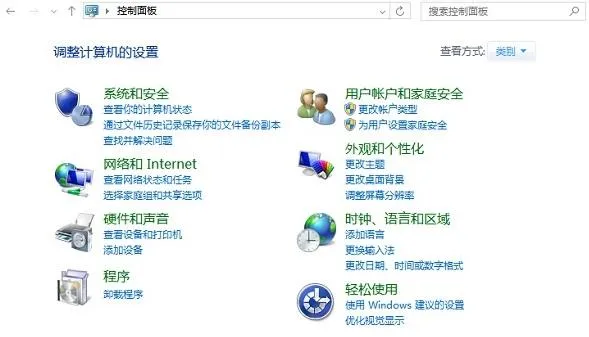
怎么设置休眠模式|电脑睡眠与休眠的区别
怎么设置休眠模式|电脑睡眠与休眠的区别,休眠,模式,设置,恢复...
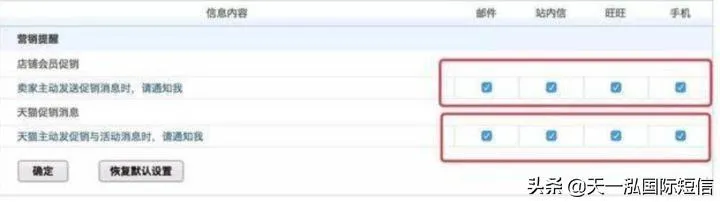
苹果手机怎么设置短信拦截|如何设置拦截手机垃
苹果手机怎么设置短信拦截|如何设置拦截手机垃圾短信,拦截,短...

苹果手机发热如何处理|苹果手机发烫卡顿解决方
苹果手机发热如何处理|苹果手机发烫卡顿解决方法,苹果手机,解...

开机怎么进安全模式|win10开机进入安全模式方法
开机怎么进安全模式|win10开机进入安全模式方法,安全模式,开...

win10如何设置鼠标右键菜单|win10桌面鼠标右击
win10如何设置鼠标右键菜单|win10桌面鼠标右击卡顿怎么办,桌...

pe系统不能上网怎么办|笔记本网卡不能正常工作
pe系统不能上网怎么办|笔记本网卡不能正常工作怎么修复,上网,...
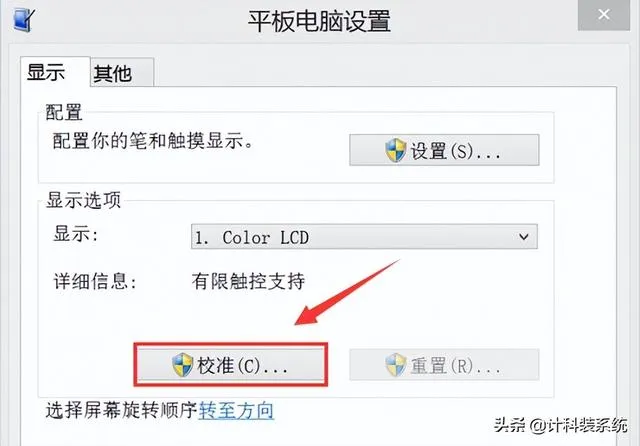
电脑上的触摸板如何打开|平板电脑触屏失灵解决
电脑上的触摸板如何打开|平板电脑触屏失灵解决方法,平板电脑,...

电脑文件太大怎么删除|桌面文件删除不了的解决
电脑文件太大怎么删除|桌面文件删除不了的解决方法,文件删除,...

win7dns配置异常怎么办|网络dns服务器未响应怎
win7dns配置异常怎么办|网络dns服务器未响应怎么解决,网络,服...
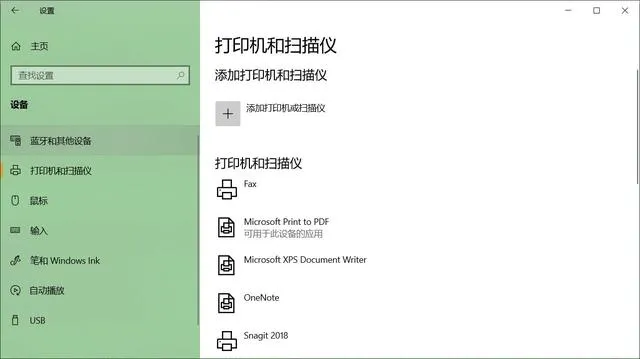
win10怎么启用无线功能|win10设置共享打印机的
win10怎么启用无线功能|win10设置共享打印机的步骤,设置,共享...

苹果怎么设置中文简体|苹果如何把繁体字变成简
苹果怎么设置中文简体|苹果如何把繁体字变成简体中文,繁体字,...

怎么进入有密码的qq空间|qq空间权限解锁方法
怎么进入有密码的qq空间|qq空间权限解锁方法,空间,方法,解锁,...

winpe怎么修复硬盘|固态硬盘掉速解决方法
winpe怎么修复硬盘|固态硬盘掉速解决方法,解决方法,固态硬盘,...



